Как пользоваться Autoruns: описание программы, инструкция по установке, настройка и управление

Совершенно естественными выглядят действия пользователей, которые пытаются хоть как-то ускорить запуск и работу установленной на компьютере версии операционной системы Windows. Вследствие того, что собственные средства системы не позволяют произвести абсолютно полную и тонкую настройку параметров, для таких целей разрабатывается масса специальных приложений. И одно из самых интересных – Autoruns. Как пользоваться программой, задействовав абсолютно все ее возможности в среде Windows, далее и будет рассмотрено. Кроме того, особе внимание обратим на некоторые важные настройки, поскольку чрезмерное увлечение отключением ненужных, как кажется пользователю, компонентов системы может привести к самым непредвиденным последствиям.
Что за программа Autoruns: основное предназначение
Итак, что же это за приложение? Исходя из официального описания разработчика, а также учитывая множество отзывов пользователей и специалистов, в первую очередь приложение относится к инструментам тонкой настройки операционной системы в плане активации или отключения ее компонентов, которые стартуют непосредственно при загрузке, но совершенно не нужны рядовому пользователю.
你的行動硬碟中病毒了嗎?如何自查USB是否安全、解鎖被感染的文件,又該如何防禦黑客攻擊! | 零度解說
Кроме того, многими отмечается, что приложение способно выступать еще и в роли своего рода информативной утилиты, которая выдает максимально полные отчеты о запущенных службах и процессах. В этом плане она чем-то напоминает небезызвестное приложение Process Explorer.
Однако мало кто знает, что данное приложение способно сканировать систему и на предмет наличия вирусных угроз, и на предмет целостности, присутствия или отсутствия некоторых важных файлов. Таким образом, программу Autoruns можно назвать одновременно и оптимизатором, и антивирусом. Насчет второго, конечно, можно поспорить, поскольку приложение выдает уведомления, ссылаясь исключительно на онлайн-ресурсы с антивирусными базами, а не на общепризнанные проверенные средства. Тем не менее приложение достаточно часто выявляет такие скрытые угрозы, которые не определяются ни штатными, ни портативными антивирусными апплетами.
Где скачать приложение?
Что касается загрузки установочного дистрибутива, самым естественным решением выглядит загрузка утилиты непосредственно с сайта разработчика. Не менее часто при задании поиска в интернете можно встретить и ссылки на техническую службу поддержки Microsoft, не говоря уже о бесчисленных ресурсах на просторах Рунета.
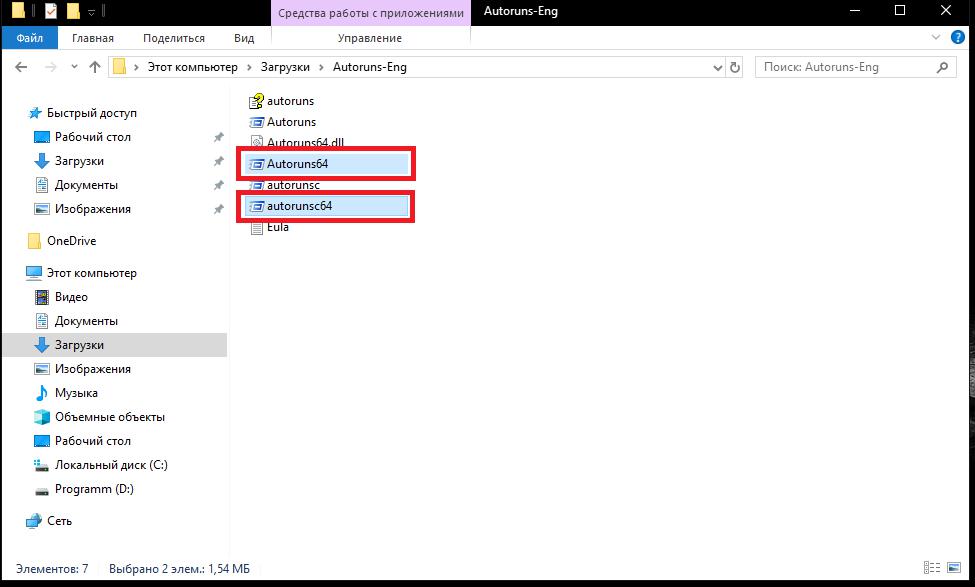
Приложение распространяется совершенно бесплатно и включает в себя два основных компонента – Autoruns и Autorunsc (в официальном релизе). Впрочем, рядовому пользователю будет достаточно только первой утилиты.
Примечание: к сожалению, на официальном ресурсе русскоязычная версия этой системной утилиты отсутствует, поэтому скачивать русифицированную модификацию придется из другого источника.
[Win 10] USB 隨身碟之簡易防毒方法 / 還有 autorun.inf 問題
Как установить программу Autoruns для Windows на русском языке?
Теперь предполагаем, что инсталляционный пакет полностью загружен.

Установщик последней модификации 13.91 занимает на диске чуть более 3,6 Мб и включает в себя мануал Autoruns в виде скомпилированного HTML-файла справки (только в официальной версии). Русскоязычная модификация состоит всего из одного EXE-файла.
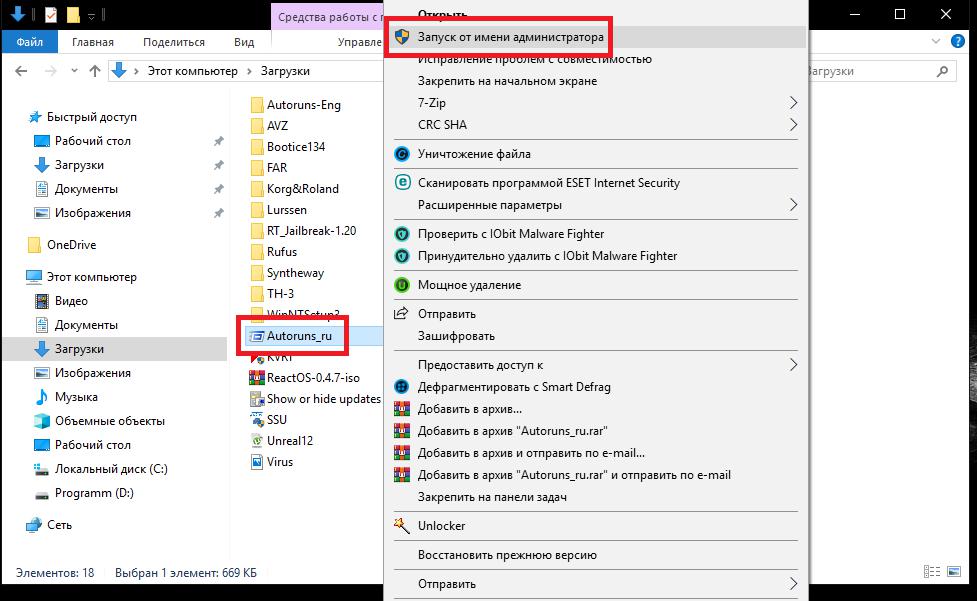
Для установки/старта программы используется этот исполняемый файл, который в системах Windows седьмой версии и выше (если встроенная регистрационная запись суперпользователя не отключена) следует запустить исключительно от имени администратора. Из полного релиза апплет Autorunsc устанавливать необязательно, поскольку он предназначен для работы с использованием командной строки, а рядовому пользователю достаточно обычного графического интерфейса. Далее следует согласиться с лицензионным соглашением, после чего программа стартует. Обратите внимание, что утилиту в обычном смысле устанавливать не нужно, поскольку она является портативной.
Первый запуск и знакомство с интерфейсом
Наконец, программа запущена. Теперь перейдем непосредственно к тому, как пользоваться Autoruns на русском языке для Windows 7 или любой другой версии системы.
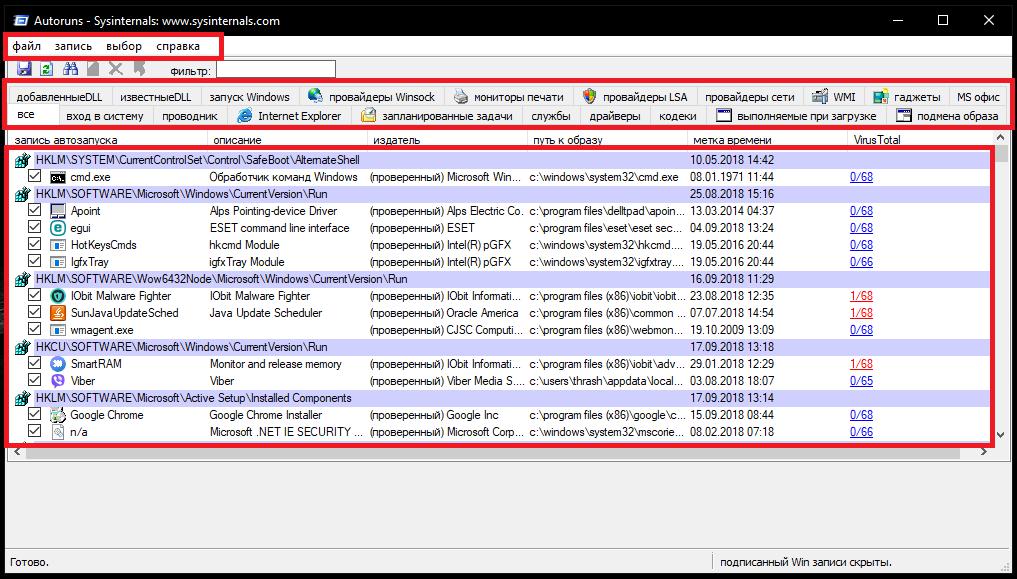
Основное окно по умолчанию отображает все активные текущие процессы. Главная панель включает в себя несколько стандартных меню и специальных вкладок, отвечающих за определенные настройки. Если вы хоть раз использовали приложение Process Explorer, очевидное сходство Autoruns с этой утилитой бросается в глаза сразу же. Окно процессов открывается в развернутом виде и содержит информацию не только о названии самого процесса, но и о пути расположения файлов, сведения о цифровых подписях издателей, дате установки (метке времени) и подозрениях на возможное присутствие вирусов (Virus Total).
Предварительная настройка для зарегистрированных на компьютере пользователей
Поскольку инструкция к Autoruns в русскоязычной версии не представлена, можете загрузить англоязычный пакет и почитать ее на английском. Если такое желание отсутствует, перейдем к непосредственной настройке основных компонентов. В первую очередь нужно выбрать пользователя, если регистрационных записей в системе имеется несколько. Для этого служит соответствующее меню на верхней панели. Однако, если пользователь всего один и является, так сказать, сам себе администратором, этого пункта может и не быть.
Основные компоненты меню опций
Говоря о том, как пользоваться Autoruns.exe, нельзя упускать из виду некоторые важные параметры отображения системных компонентов, процессов и служб. Предварительно перейдите в меню выбора и обратите внимание на настройки, выставленные по умолчанию.
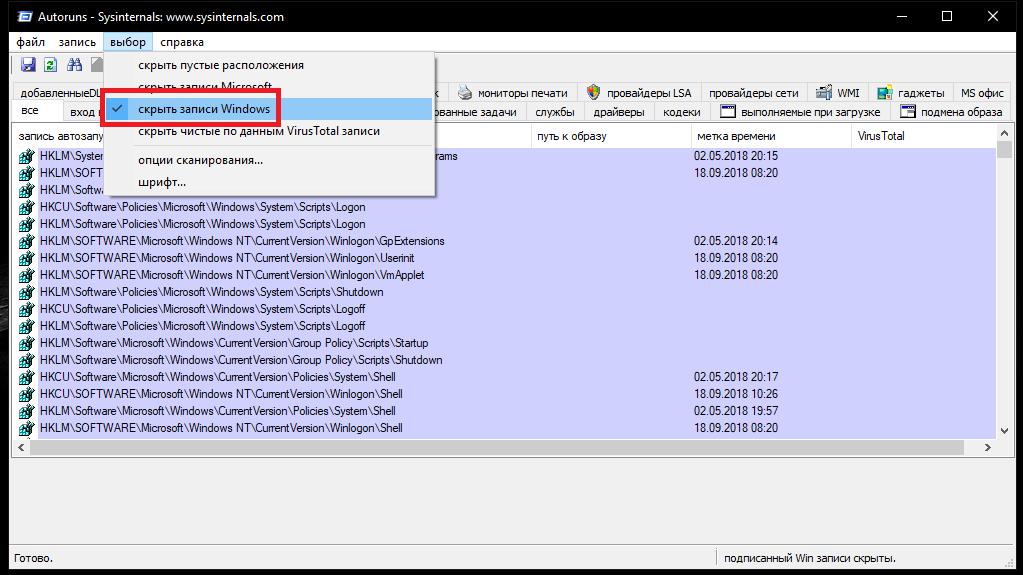
Из первых четырех пунктов активированным рекомендуется отставить только сокрытие записей Windows, что позволит не нанести ущерба жизненно важным компонентам самой операционной системы. Все остальное можно будет редактировать, а заодно получить сведения о возможных подозрениях на вирусы.
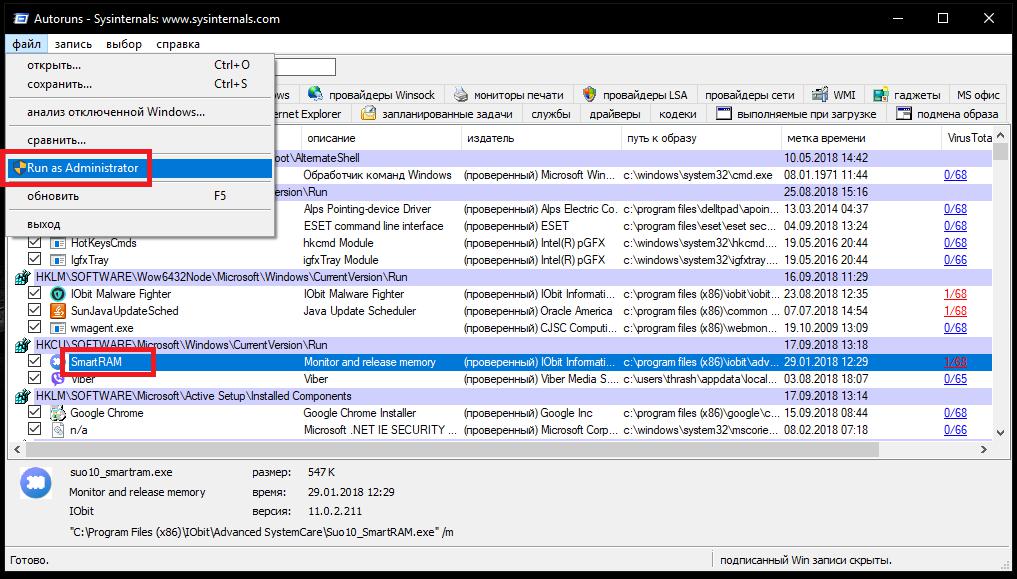
Примечание: далеко не все процессы системы могут запускать от имени администратора по умолчанию, поэтому в файловом меню программы Autoruns (File), любой отмеченный процесс или службу можно запустить с повышенными привилегиями.
Параметры сканирования
Теперь необходимо настроить опции сканирования, которое впоследствии будет применено для автоматического выявления проблем с возможностью исправления ошибок и сбоев, а также активации дополнительных элементов управления.
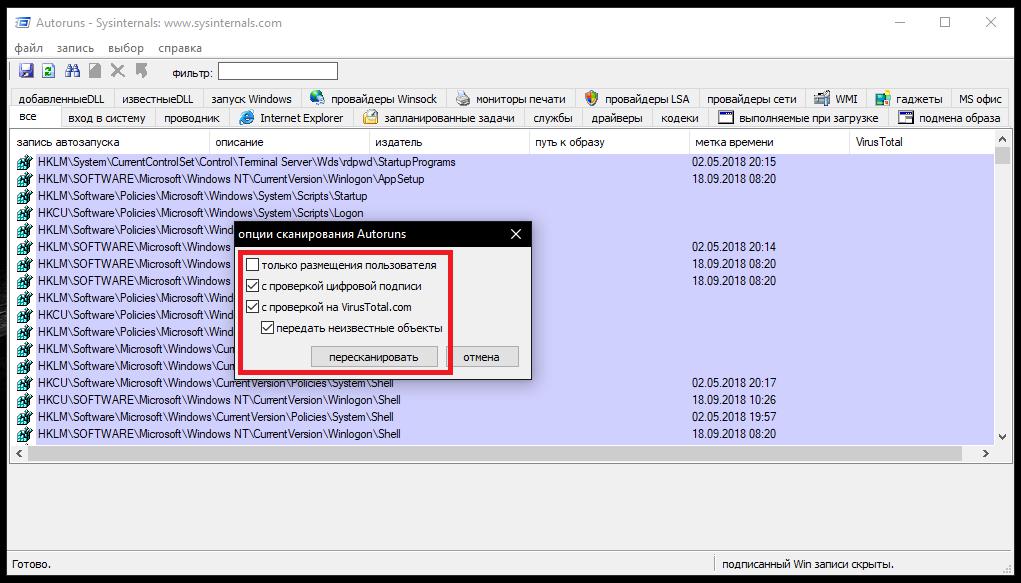
Для этого в том же меню выбора следует перейти к соответствующему пункту, а в окне установки опций отметить все строки, кроме первой, чтобы сканирование производилось не только в локации выбранного пользователя, но и во всех других местах (вирусы ведь могут скрываться где угодно). После этого нужно нажать кнопку повторного сканирования и дождаться появления результатов проверки.
Результаты проверки
При обнаружении отсутствующих объектов предупреждения программы будут выданы автоматически.
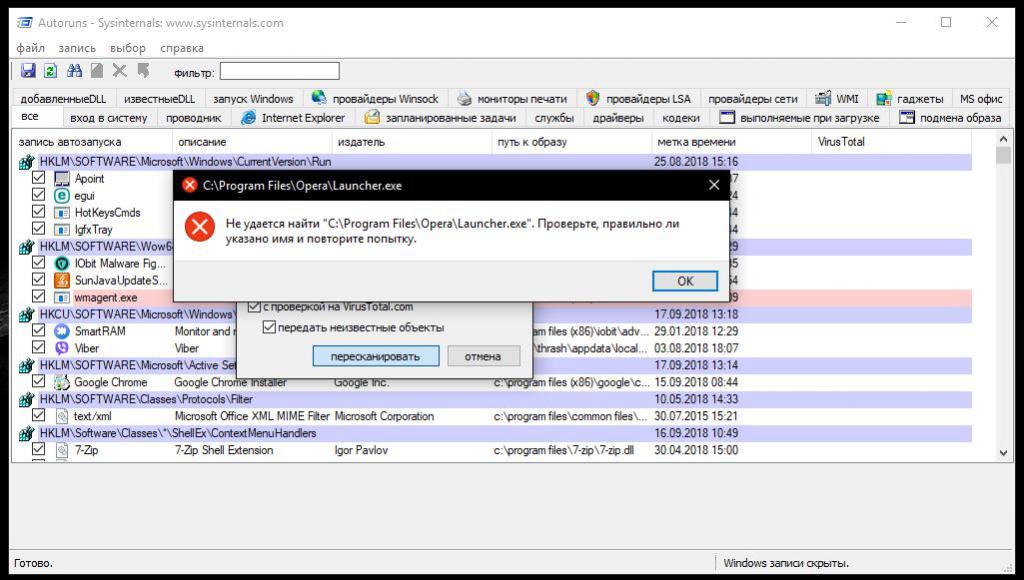
Так, например, при появлении сообщения, касающегося лаунчера удаленного браузера Opera, в примере выше это свидетельствует о том, что запись в реестре об этом объекте есть, но сам файл отсутствует.
Результаты могут помечены разными цветами, и для них в колонке обнаружения вирусных угроз присутствуют каких-то цифры и числа. Белое выделение соответствует тому, что с процессом, его файлами и дополнительными атрибутами все в порядке.
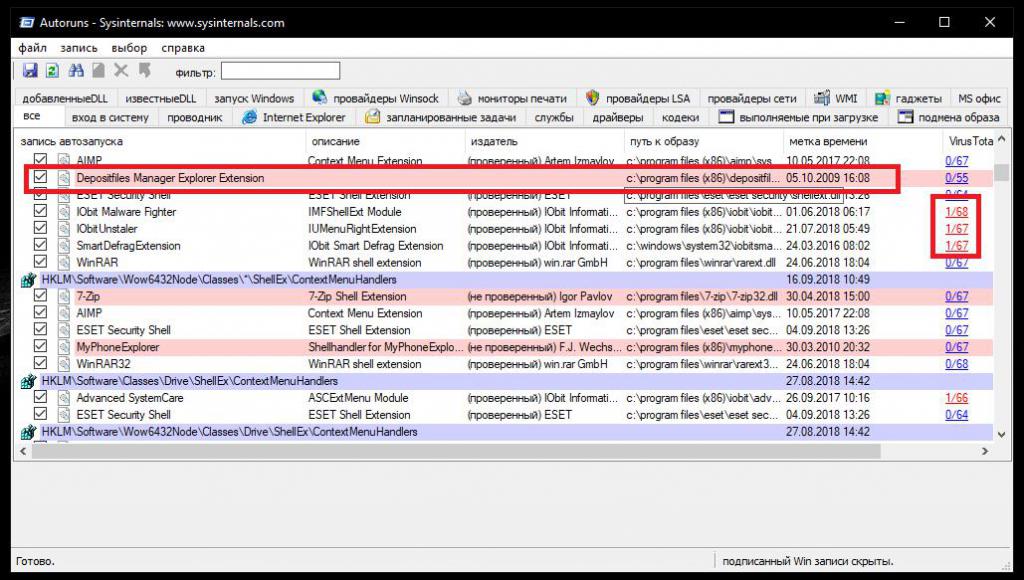
Розовым помечаются объекты, не имеющие цифровой подписи, а желтым – физически отсутствующие на жестком диске файлы, для которых в реестре остались записи.
В отчете вирусного сканирования первая цифра соответствует числу найденных подозрительных угроз, а вторая – общему числу проверок. Некоторые процессы вирусами могут и не быть. К тому же стоит учитывать и погрешности самого инструментария проверки. Уточнить информацию можно путем клика на выбранном результате, после чего будет произведена переадресация на интернет-ресурс, содержащий подробное описание подозрительного файла или процесса.
Примечание: нередко можно встретить включение в группу риска и некоторых программных продуктов iObit. А вот оптимизаторы, защитники и деинсталляторы этого разработчика лучше не трогать, поскольку вирусами они не являются. Тем не менее, если такие компоненты имеют в отчете цифры красного цвета, их рекомендуется отключить в разделе автозагрузки.
Как пользоваться Autoruns: что удалять или отключать в автозапуске?
Теперь переходим к одному из самых главных разделов – автостарту служб и приложений, которые запускаются вместе с Windows. Разницу в сравнении с системным конфигуратором (msconfig) можно почувствовать сразу. Autorun Manager или средство управления автозагрузкой в описываемой утилите предполагает изначальное отображение всех процессов в главном окне.
Чтобы деактивировать какой-то элемент, достаточно просто снять галочку с содержащей его строки. Но как пользоваться Autorun Manager, чтобы случайно не отключить что-то важное? По большому счету, деактивировать можно почти все, оставив только командную строку, антивирус и компоненты, например, относящиеся к работе тачпадов на ноутбуках. Но если действовать грамотно, лучше произвести отключение только помеченных розовым цветом процессов.
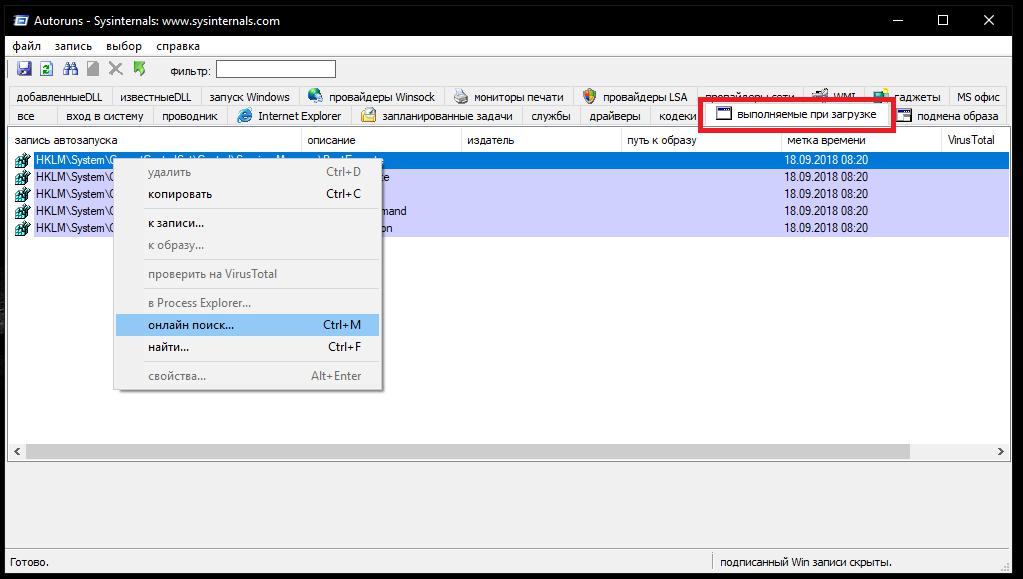
Для верности можно посетить вкладку исполняемых апплетов при старте системы. Если там будут показаны пустые локации, их тоже можно удалить или при необходимости найти сведения в онлайн-поиске.
Компоненты входа в систему
На вкладке входа в систему, которая соответствует процессу Logon, отключаются ненужные пользователю элементы, но некоторые из них могут быть деактивированы и в главном окне процессов. Поскольку компоненты Windows не отображаются (эта опция была отключена еще на стадии предварительной настройки), вреда системе вы не нанесете.
Опции «Проводника»
Но, говоря о том, как пользоваться Autoruns, особое внимание стоит обратить на параметры встроенного файлового менеджера, известного под названием «Проводника». Деактивация выбранных компонентов на этой вкладке позволяет изъять их из контекстного меню, что в самой операционной системе можно сделать либо через реестр, либо при помощи сторонних программ. Тут – по желанию.
Параметры Internet Explorer
Теперь несколько слов о том, как пользоваться Autoruns в плане настроек браузера. В принципе, если исходить из статистики, сегодня мало кто из пользователей применяет встроенный в Windows браузер IE или его более продвинутый аналог Edge, поэтому представленные на этой вкладке настройки можно не трогать (или удалить вообще все).
Запланированные задачи, запускаемые службы, компоненты «Офиса», гаджеты и принтеры
Что касается запланированных задач, отключать рекомендуется только те, которые знаете. Если назначение процесса вам не известно, лучше такие компонент без особой надобности не трогать вообще. Со службами особо тоже экспериментировать не следует. Если уж назрела такая необходимость, отключайте, опять же, только те, что знаете или на которых стоят отметки об угрозах. Вкладки драйверов, кодеков, провайдеров или образом лучше не редактировать.
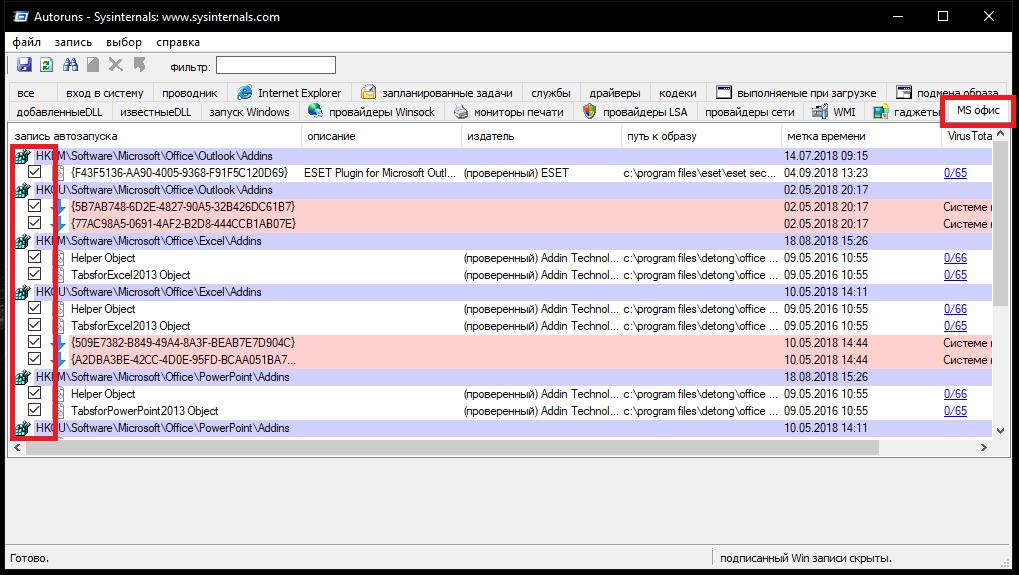
А вот компоненты запуска MS Office можно деактивировать все абсолютно, поскольку в большинстве своем они относятся исключительно к ненужным дополнениям. Наконец, если в не пользуетесь службами печати (нет подключенных принтеров) и боковыми панелями, все элементы соответствующих вкладок тоже можно отключить.
И только после применения всех вышеописанных настроек можно выполнить перезагрузку системы и убедиться, что стартует она намного шустрее, чем до этого.
Возможные ошибки и сбои
Как пользоваться Autoruns, разобрались. Остается сказать несколько слов о возможных ошибках и последствиях отключения некоторых процессов. Многие пользователи жалуются, что иногда невозможным становится откат Windows. По всей видимости, связано это как раз с отключением отвечающей за это службы. При настройке скрывайте системные компоненты, как это было описано выше.
Также можно встретить жалобы и на то, что при деактивации служб вроде Mail.Ru Agent программа зависает. В этой ситуации можно посоветовать предварительно отключить автостарт в самом апплете. На крайний случай можете попытаться удалить, а затем переустановить программу, если она вам действительно нужна, а не была инсталлирована в качестве какого-то партнерского ПО. Впрочем, и другие ошибки исправляются подобными методами.
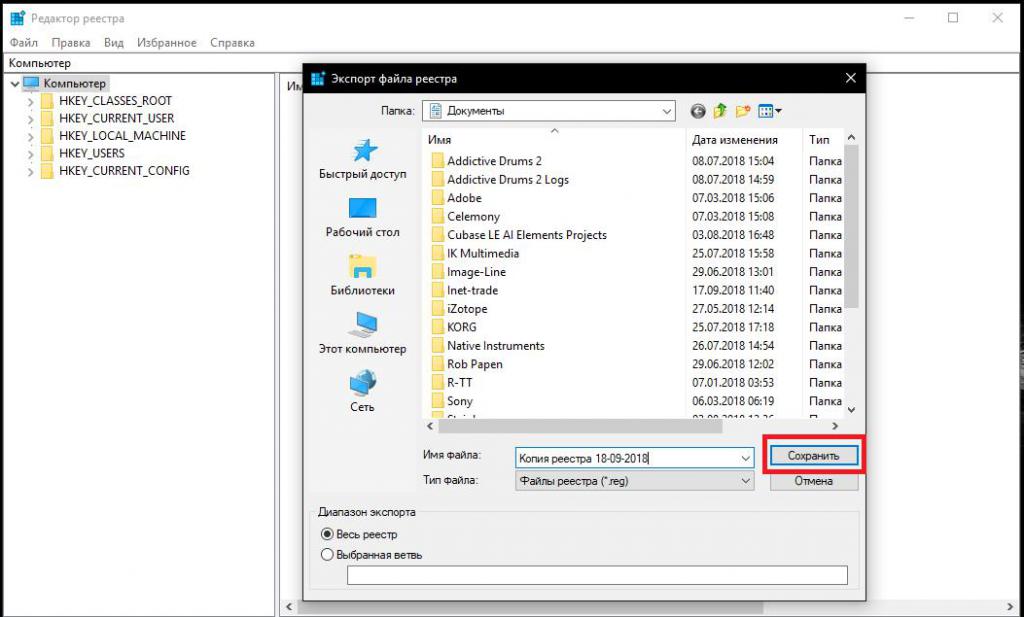
При этом, если хотите обезопасить себя от возможных последствий применения собственных настроек, перед использованием программы сделайте хотя бы резервную копию реестра, воспользовавшись функцией экспорта в самом редакторе (regedit). Восстановить все параметры Windows из созданного REG-файла без задействования автоматического или ручного отката с использованием средств системы из такой копии можно будет элементарно.
Источник: fb.ru
Как использовать AutoRuns для обнаружения и удаления вредоносных программ в Windows

Если вы будете четко понимать, как использовать AutoRuns, вы всегда сможете определить, заражен ли ваш компьютер нежелательным ПО.
Примечание: в этой статье рассказано, как можно обнаружить вредоносные программы на домашнем ноутбуке или ПК. Для выявления и удаления вредоносных программ в организации необходимо следовать корпоративному плану реагирования на инциденты.
Что такое AutoRuns?
AutoRuns — это инструмент Microsoft, который выявляет ПО, настроенное на запуск при загрузке устройства или входе пользователя в свою учетную запись. При включении компьютера часто запускается надежное программное обеспечение. Ярким примером является Outlook, поскольку проверка электронной почты нередко являются первым действием после входа в аккаунт.
Если устройство было взломано, то приникшее на него вредоносное ПО должно «выдержать» перезагрузку. После выключения компьютера вредоносной программе требуется определенный механизм для продолжения работы на устройстве. Для этого могут использоваться встроенные функции Windows, позволяющие запускать программы при загрузке.
AutoRuns: основы
На изображении ниже мы видим, что AutoRuns имеет ряд вкладок, в каждой из которых содержатся данные о механизме автозапуска.
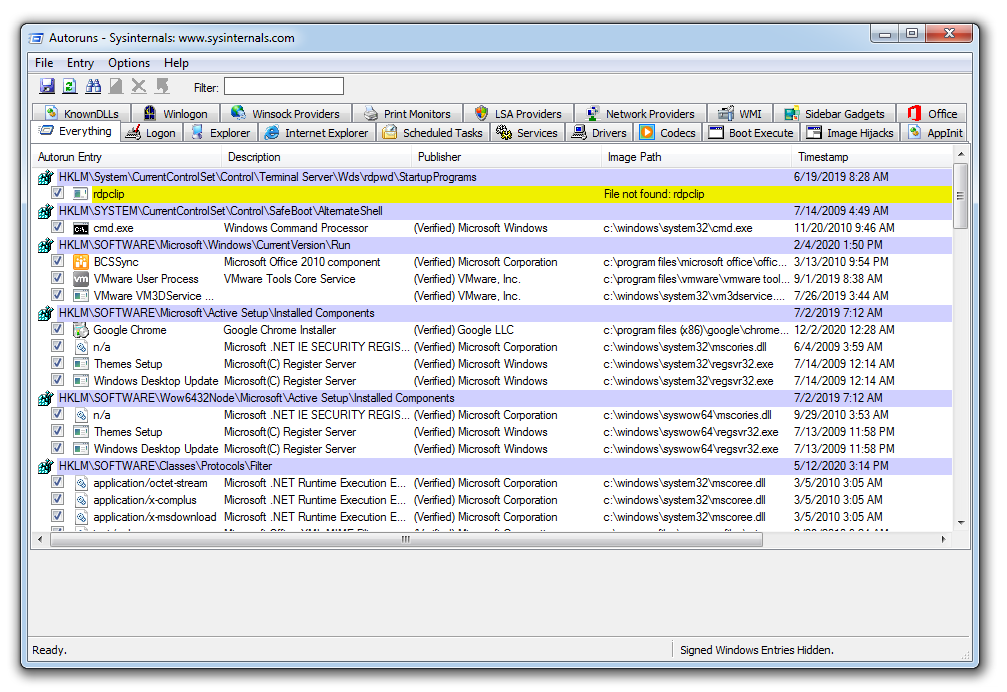
Во вкладке Logon (вход в систему) представлена информация о стандартных местах загрузки для всех пользователей устройства. В частности, здесь указаны места запуска программ, а также соответствующие ключи запуска. Ключ запуска является частью реестра устройства: вредоносное ПО часто создает такой ключ, чтобы при загрузке устройства вредоносная программа запускалась автоматически.
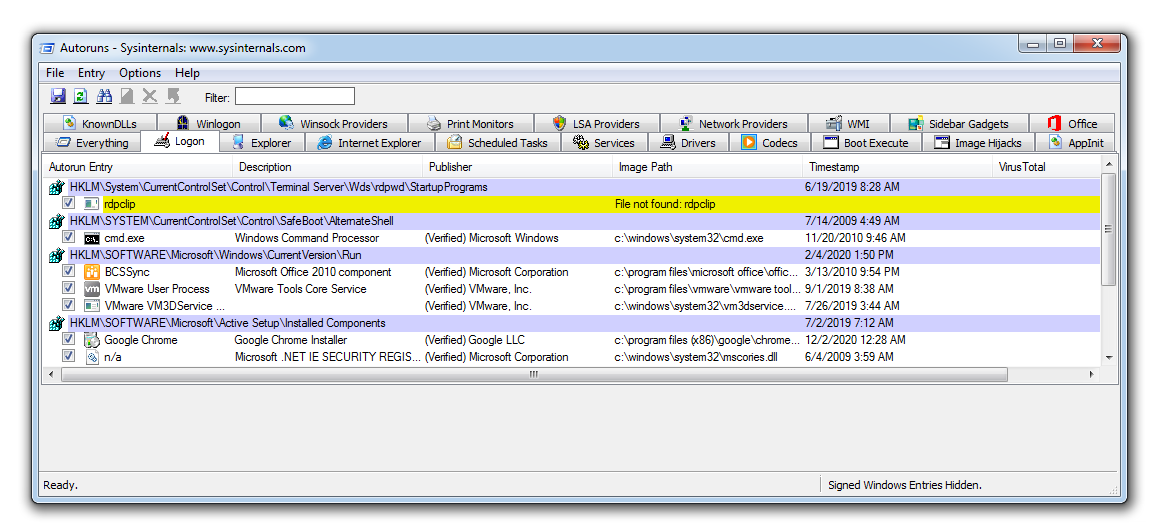
Во вкладке Explorer (проводник) отображается информация о следующих элементах:

- Shell extensions (расширения оболочки) — это отдельные плагины для Проводника Windows (например, для предварительного просмотра файлов PDF).
- Browser Helper Objects (объекты помощника браузера) — модули DLL, выполняющие роль плагинов для Internet Explorer.
- Explorer Toolbars (панели инструментов проводника) — это сторонние плагины для Internet Explorer; через панель инструментов осуществляется доступ к сторонней платформе.
- Active Setup Executions (выполнение задач через Active Setup) — механизм для однократного выполнения команд для каждого пользователя во время входа в систему.
Во вкладке Internet Explorer отображаются вспомогательные объекты браузера, панели инструментов Internet Explorer и расширения.
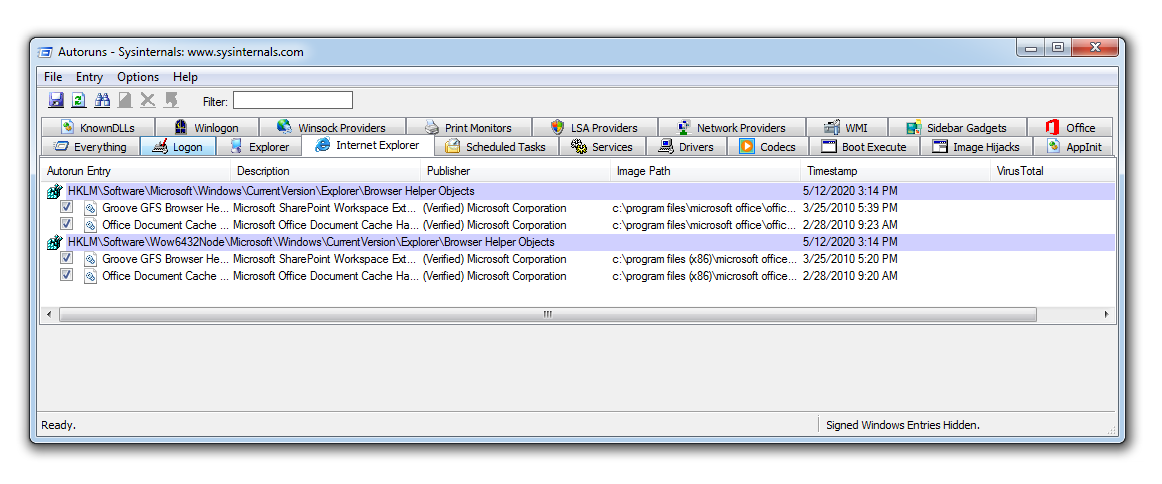
Во вкладке Scheduled Tasks (запланированные задачи) показываются задачи, которые настроены на запуск при загрузке или входе в систему (это часто используется различными семействами вредоносных программ).

Во вкладке Services (службы) отображаются все службы Windows, автоматический запуск которых запланирован при загрузке устройства.

Драйверы позволяют оборудованию взаимодействовать с операционной системой устройства. Во вкладке Drivers в AutoRuns отображаются все зарегистрированные на устройстве драйверы, кроме отключенных.

Image Hijacks (подмена образов) представляет собой довольно коварный метод, заключающийся в том, что ключ для запуска определенного процесса в реестре Windows на самом деле запускает другой, вредоносный, процесс.

В AppInit DLL показаны библиотеки DLL, зарегистрированные как DLL инициализации приложений.
Во вкладке Boot Execute (выполнение при загрузке) отображаются места запуска, связанные с подсистемой диспетчера сеансов (smss.exe).
Известные библиотеки DLL (Known DLL) в Windows — kernel32.dll, ntdll.dll — позволяют программному обеспечению импортировать определенные функции. Некоторые вирусы устанавливают созданные разработчиком вируса вредоносные библиотеки DLL, причем в места, где вы вряд ли будете искать легитимные библиотеки DLL Windows, например во временных папках.
Winlogon используется, когда пользователь входит в систему Windows. В этой вкладке отображаются библиотеки DLL, регистрирующие уведомления о событиях Winlogon.
Во вкладке Winsock Providers (провайдеры Winsock) показываются зарегистрированные протоколы Winsock. Winsock, или Windows Sockets, позволяет программам подключаться к Интернету. Вредоносное ПО может установить себя как провайдера Winsock, чтобы его было сложно удалить. AutoRuns может отключить провайдера, но не удалить его.

Во вкладке Print Monitors показываются библиотеки DLL, загружающиеся в службу буферизации печати. Вредоносное ПО может установить сюда вредоносную DLL.
Провайдеры Windows Local Security (LSA Providers) поддерживают процессы, связанные с безопасностью и аутентификацией.
Как использовать AutoRuns для выявления подозрительного программного обеспечения
Теперь мы хорошо представляем, что может обнаружить AutoRuns, однако на всех скриншотах выше показаны исключительно записи исключительно легитимного программного обеспечения. Как мы узнаем, является ли программа, указанная в AutoRuns, надежной или требующей дополнительной проверки (в частности, вредоносным ПО)?

На изображении выше мы видим, что во вкладке Logon показан созданный ключ запуска для файла ARP Service (выделено красным), который можно найти в следующем месте в реестре:
HKLMSoftwareMicrosoftWindowsCurrentVersionRun
Это распространенный механизм персистентности, используемый вредоносными программами для «выживания» после перезагрузки. Также мы видим пустые ячейки в столбцах Description (описание) и Publisher (издатель). Само по себе отсутствие описания не означает, что файл является вредоносным, а вот отсутствие подписи и издателя являются поводом для расследования.
В столбце Image Path (путь к образу) можно увидеть место установки программы. В данном случае путь таков: program filesarp servicearpsv.exe.
Поиск этого пути в Google выдает всего два результата, что вызывает сомнения в легитимности программного обеспечения.

Во вкладке запланированных задач также можно увидеть увидеть две строки, относящиеся к программному обеспечению ARP Service, на которое мы обратили внимание.

Нажав правой кнопкой мыши на интересующий файл, мы можем отправить его на сайт virustotal.com. Virustotal — это база данных вредоносных программ, в которой можно узнать о том, признан ли конкретный файл вредоносным разными поставщиками антивирусов.

После отправки файла в столбце Virus Total (общее количество вирусов) будет показано, сколько поставщиков антивирусов классифицировали данный файл как вредоносный. На изображении ниже видно, что 55 из 76 поставщиков определили этот файл как вредоносный.

Вот несколько основных советов по выявлению вредоносного ПО с помощью AutoRuns:
- Google — ваш друг! В случае малейших сомнений выполните в Google поиск имени файла и его местоположения. Задайте себе вопрос: легитимное ли это ПО и в правильном ли месте оно находится?
- Проверьте описание на наличие контрольных признаков (например, грамматические ошибки или предположительно случайно сгенерированный текст — это может указывать на то, что AutoRuns обнаружил программное обеспечение, требующее детального изучения.
- Ищите временные папки. Вредоносные программы часто устанавливаются во временные папки файловой системы. Если у вас есть программа, которая запускается при загрузке устройства, почему она находится во временной папке?
- Определите хеш файла и перейдите на сайт virustotal.com. Если вредоносное ПО было установлено от имени администратора, оно может храниться где угодно на диске. Убедитесь, что файл является вредоносным, на virustotal.
Как использовать AutoRuns для удаления вредоносных программ
Во-первых, убедитесь, что вирус запущен на вашем устройстве. Для этого можно открыть диспетчер задач, однако мы рекомендуем использовать Process Hacker — один из инструментов для анализа вредоносных программ. После загрузки нажмите правой кнопкой мыши на значок на рабочем столе и выберите «Запуск от имени администратора».

После запуска Process Hacker можно найти вредоносное ПО, запущенное на устройстве.

Нажав на название вредоносной программы правой кнопкой мыши, мы можем найти файл на диске, выбрав Open file location (открыть расположение файла).

После этого в проводнике Windows будет открыта папка с данным файлом.

Перетащив файл в такой инструмент, как PeStudio, мы можем получить хеш файла.
Bf48a5558c8d2b44a37e66390494d08e
Переход на virustotal и определение хеша покажет, что это RAT (троян удаленного доступа), известный под именем Nanocore.

Чтобы остановить выполнение вредоносной программы, нажмите правой кнопкой мыши на соответствующее имя процесса и выберите «Завершить».

После этого AutoRuns позволяет удалить механизмы персистенции, используемые для запуска вредоносного ПО.

Теперь вирус можно удалить из проводника Windows.
Советы по использованию AutoRuns от Sysinternals
Мы не рекомендуем использовать AutoRuns в качестве единственной формы обнаружения и удаления вредоносного программного обеспечения. Если вы выявили и удалили вредоносную программу с помощью описанных методов, стоит принять во внимание следующее:
Имеются ли у вас резервные копии файлов и данных? Если ваше устройство взломали, высока вероятность того, что на нем могут находиться другие вредоносные программы. Наличие резервных копий гарантирует возможность восстановления данных устройства, что дает уверенность в полном устранении последствий вторжения.
Какое антивирусное ПО у вас установлено? Если у вас установлен антивирус, но ваше устройство по-прежнему инфицировано, значит, ваши механизмы безопасности не сработали и, возможно, пришло время инвестировать в более надежную систему защиты данных.
Используйте функцию сравнения AutoRuns, чтобы упростить проверку на наличие нежелательного программного обеспечения, которое продолжает действовать на вашем устройстве. Для этого нужно запустить AutoRuns на неинфицированном устройстве, выбрать File (файл) и Save (сохранить).

Результаты будут сохранены в виде файла файл AutoRuns Data с расширением .arn’AutoRuns. В примере ниже я сохранил результаты как файл с именем clean.

Теперь вы можете сравнить эти результатами с результатами будущих проверок с помощью AutoRuns. Для этого выберите File (файл), а затем Compare (сравнить).

В примере ниже мы выбираем результаты, сохраненные в файле clean.

После этого AutoRuns будет показывать только новое ПО с механизмом персистенции. Это позволяет исключить легитимные программы, установленные на неинфицированном устройстве.

Чаще всего AutoRuns используется для выявления вредоносных программ, однако в этой статье мы продемонстрировали, как этот инструмент может обнаруживать разные способы, с помощью которых вредоносное ПО пытается продолжить работу на вашем устройстве.
Еще одной привлекательной характеристикой AutoRuns является цена! Есть множество бесплатных инструментов, которые могут помочь вам выполнить не только проверку на наличие вредоносных программ, но и ряд задач системного администрирования, поэтому обязательно прочитайте эту статью, где рассказывается о 21 бесплатном инструменте, которые должен знать каждый системный администратор.
Если угроза того, что вредоносное ПО остается незамеченным в вашей организации, является для вас актуальной, посмотрите, как мы останавливаем кибератаки, а также демонстрацию наших методов реагирования на угрозы.
- autoruns
- вредоносное по
- вредоносное программное обеспечение
- Блог компании Varonis Systems
- Информационная безопасность
- Системное администрирование
Источник: habr.com
Что такое AutoRun?

AutoRun-это программа,используемая в некоторых версиях операционной системы Windows,и которая позволяет системе автоматически установить новую программу для пользователя.В отличие от ранних версий ОС и некоторых других ОС программ, которые требуют от пользователя компьютера, активно прилагать усилия,чтобы установить программу на компьютер.Процесс autorun обычно используется для компакт-дисков (CD) или другого оборудования,которое используется для установки программы на компьютер. AutoRun позволяет обнаружить наличие установки на таком оборудовании,а затем позволяет программе быть легко установленной на компьютере.
Иногда используется как синоним понятия AutoPlay, Автозагрузка — это не то же самое. AutoPlay был синонимично в ранних версиях OS программ,но с тех пор он был организован как отдельная функция автоматического воспроизведения медиа-файлов.AutoRun, с другой стороны,для автоматической установки программ и не влияет на диски или другие форматы,которые содержат мультимедийные данные, такие как видео и музыка.
Когда устройство подключено к компьютеру,который содержит программы,такие как компакт-диск вставленные в дисковод на компьютере или флэш-накопитель USB в порт USB на компьютере, затем операционная система компьютера,как правило, обнаруживает,что устройство.Это вызывает уведомление,которое будет отправлено OS, которая, в свою очередь, начинает процесс автозапуска.Процесс начинается с выявления ОС режима автозапуска если он отключен на компьютере;если это так, то процесс должен идти дальше.
Пока автозапуск включен на компьютере,операционная система ищет файл AutoRun в корневом каталоге программы на носителе. Этот файл позволяет OS легко запустить и установить программу. Как правило,на рабочем столе пользователя появляется всплывающее окно,указывающее,что программа будет устанавливаться автоматически,позволяя пользователю отменить установку или одобрить её.Помимо этого,пользователь не обязательно должен взаимодействовать с установкой программы, хотя большинство программ будет также предоставлять лицензионное соглашение с конечным пользователем (EULA), которое должно быть принято, и может позволить пользователю изменить некоторые аспекты установки.
Без этой возможности в ОС компьютера,программы должны быть установлены вручную.Некоторые пользователи предпочитают устанавливать программы вручную, что позволяет им более легко контролировать, куда и где будет установлена программа,и обычно это не требует больших усилий. В ранних версиях OS, тем не менее, преимущества автоматической установки было гораздо больше, и процесс был введён для уменьшения технической поддержки на вопросы клиентов,касающихся установки программ.
[share-locker locker_id=»85307ed3014516443″ theme=»blue» message=»Если Вам понравилась эта статья,нажмите на одну из кнопок ниже.СПАСИБО!» facebook=»true» likeurl=»CURRENT» vk=»true» vkurl=»CURRENT» google=»true» googleurl=»CURRENT» tweet=»true» tweettext=»» tweeturl=»CURRENT» follow=»true» linkedin=»true» linkedinurl=»CURRENT» ][/share-locker]
Источник: kompkimi.ru
Что такое AutoRun.exe? Это безопасно или вирус? Как удалить или исправить это
AutoRun.exe это исполняемый файл, который является частью Mass Effect Программа, разработанная Electronic Arts, Программное обеспечение обычно о 10.46 MB по размеру.
Расширение .exe имени файла отображает исполняемый файл. В некоторых случаях исполняемые файлы могут повредить ваш компьютер. Пожалуйста, прочитайте следующее, чтобы решить для себя, является ли AutoRun.exe Файл на вашем компьютере — это вирус или троянский конь, который вы должны удалить, или это действительный файл операционной системы Windows или надежное приложение.

AutoRun.exe безопасно, или это вирус или вредоносная программа?
Первое, что поможет вам определить, является ли тот или иной файл законным процессом Windows или вирусом, это местоположение самого исполняемого файла. Например, такой процесс, как AutoRun.exe, должен запускаться из C: Program Files origin games mass effect binaries masseffect.exe, а не в другом месте.
Для подтверждения откройте диспетчер задач, выберите «Просмотр» -> «Выбрать столбцы» и выберите «Имя пути к изображению», чтобы добавить столбец местоположения в диспетчер задач. Если вы обнаружите здесь подозрительный каталог, возможно, стоит дополнительно изучить этот процесс.
Еще один инструмент, который иногда может помочь вам обнаружить плохие процессы, — это Microsoft Process Explorer. Запустите программу (не требует установки) и активируйте «Проверить легенды» в разделе «Параметры». Теперь перейдите в View -> Select Columns и добавьте «Verified Signer» в качестве одного из столбцов.
Если статус процесса «Проверенная подписывающая сторона» указан как «Невозможно проверить», вам следует взглянуть на процесс. Не все хорошие процессы Windows имеют метку проверенной подписи, но ни один из плохих.
- Находится в C: Program Files Origin Games Mass Effect вложенная;
- Издатель: Electronic Arts
- Полный путь: C: Program Files origin games mass effect binaries masseffect.exe
- Файл справки: G: Origin Mass Effect docs \ Справка EA \ Electronic_Arts_Technical_Support.htm
- URL издателя: masseffect.bioware.com/me1/support/support_pc.html
- Известно, что до 10.46 MB по размеру на большинстве окон;
Если у вас возникли какие-либо трудности с этим исполняемым файлом, перед удалением AutoRun.exe вы должны определить, заслуживает ли он доверия. Для этого найдите этот процесс в диспетчере задач.
Найдите его местоположение (оно должно быть в C: Program Files Origin Games Mass Effect ) и сравните его размер с приведенными выше фактами.
Если вы подозреваете, что можете быть заражены вирусом, вы должны немедленно попытаться это исправить. Чтобы удалить вирус AutoRun.exe, вам необходимо Загрузите и установите приложение полной безопасности, например Malwarebytes., Обратите внимание, что не все инструменты могут обнаружить все типы вредоносных программ, поэтому вам может потребоваться попробовать несколько вариантов, прежде чем вы добьетесь успеха.
Кроме того, функциональность вируса может сама влиять на удаление AutoRun.exe. В этом случае вы должны включить Безопасный режим с загрузкой сетевых драйверов — безопасная среда, которая отключает большинство процессов и загружает только самые необходимые службы и драйверы. Когда вы можете запустить программу безопасности и полный анализ системы.
Могу ли я удалить или удалить AutoRun.exe?
Не следует удалять безопасный исполняемый файл без уважительной причины, так как это может повлиять на производительность любых связанных программ, использующих этот файл. Не забывайте регулярно обновлять программное обеспечение и программы, чтобы избежать будущих проблем, вызванных поврежденными файлами. Что касается проблем с функциональностью программного обеспечения, проверяйте обновления драйверов и программного обеспечения чаще, чтобы избежать или вообще не возникало таких проблем.
Согласно различным источникам онлайн, 5% людей удаляют этот файл, поэтому он может быть безвредным, но рекомендуется проверить надежность этого исполняемого файла самостоятельно, чтобы определить, является ли он безопасным или вирусом. Лучшая диагностика для этих подозрительных файлов — полный системный анализ с Reimage, Если файл классифицирован как вредоносный, эти приложения также удалят AutoRun.exe и избавятся от связанных вредоносных программ.
Однако, если это не вирус, и вам нужно удалить AutoRun.exe, вы можете удалить Mass Effect с вашего компьютера, используя программу удаления, которая должна находиться по адресу: MsiExec.exe / X . Если вы не можете найти его деинсталлятор, то вам может потребоваться удалить Mass Effect, чтобы полностью удалить AutoRun.exe. Вы можете использовать функцию «Установка и удаление программ» на панели управления Windows.
- 1. в Меню Пуск (для Windows 8 щелкните правой кнопкой мыши в нижнем левом углу экрана), нажмите Панель управления, а затем под Программы:
o Windows Vista / 7 / 8.1 / 10: нажмите Удаление программы.
o Windows XP: нажмите Установка и удаление программ.
- 2. Когда вы найдете программу Mass Effectщелкните по нему, а затем:
o Windows Vista / 7 / 8.1 / 10: нажмите Удалить.
o Windows XP: нажмите Удалить or Изменить / Удалить вкладка (справа от программы).
- 3. Следуйте инструкциям по удалению Mass Effect.
Распространенные сообщения об ошибках в AutoRun.exe
Наиболее распространенные ошибки AutoRun.exe, которые могут возникнуть:
• «Ошибка приложения AutoRun.exe».
• «Ошибка AutoRun.exe».
• «AutoRun.exe столкнулся с проблемой и будет закрыт. Приносим извинения за неудобства».
• «AutoRun.exe не является допустимым приложением Win32».
• «AutoRun.exe не запущен».
• «AutoRun.exe не найден».
• «Не удается найти AutoRun.exe».
• «Ошибка запуска программы: AutoRun.exe».
• «Неверный путь к приложению: AutoRun.exe».
Эти сообщения об ошибках .exe могут появляться во время установки программы, во время выполнения соответствующей программы, Mass Effect, при запуске или завершении работы Windows, или даже во время установки операционной системы Windows. Отслеживание момента появления ошибки AutoRun.exe является важной информацией, когда дело доходит до устранения неполадок.
Как исправить AutoRun.exe
Аккуратный и опрятный компьютер — это один из лучших способов избежать проблем с Mass Effect. Это означает выполнение сканирования на наличие вредоносных программ, очистку жесткого диска cleanmgr и ПФС / SCANNOWудаление ненужных программ, мониторинг любых автозапускаемых программ (с помощью msconfig) и включение автоматических обновлений Windows. Не забывайте всегда делать регулярные резервные копии или хотя бы определять точки восстановления.
Если у вас возникла более серьезная проблема, постарайтесь запомнить последнее, что вы сделали, или последнее, что вы установили перед проблемой. Использовать resmon Команда для определения процессов, вызывающих вашу проблему. Даже в случае серьезных проблем вместо переустановки Windows вы должны попытаться восстановить вашу установку или, в случае Windows 8, выполнив команду DISM.exe / Online / Очистка-изображение / Восстановить здоровье, Это позволяет восстановить операционную систему без потери данных.
Чтобы помочь вам проанализировать процесс AutoRun.exe на вашем компьютере, вам могут пригодиться следующие программы: Менеджер задач безопасности отображает все запущенные задачи Windows, включая встроенные скрытые процессы, такие как мониторинг клавиатуры и браузера или записи автозапуска. Единый рейтинг риска безопасности указывает на вероятность того, что это шпионское ПО, вредоносное ПО или потенциальный троянский конь. Это антивирус обнаруживает и удаляет со своего жесткого диска шпионское и рекламное ПО, трояны, кейлоггеры, вредоносное ПО и трекеры.
Обновлено ноябрь 2022 г .:
- Шаг 1: Скачать PC Repair https://windowsbulletin.com/ru/%D1%84%D0%B0%D0%B9%D0%BB%D1%8B/%D0%B5%D1%85%D0%B5/Electronic-Arts/%D0%BC%D0%B0%D1%81%D1%81%D0%BE%D0%B2%D1%8B%D0%B9-%D1%8D%D1%84%D1%84%D0%B5%D0%BA%D1%82/%D0%B0%D0%B2%D1%82%D0%BE%D0%B7%D0%B0%D0%BF%D1%83%D1%81%D0%BA-exe» target=»_blank»]windowsbulletin.com[/mask_link]